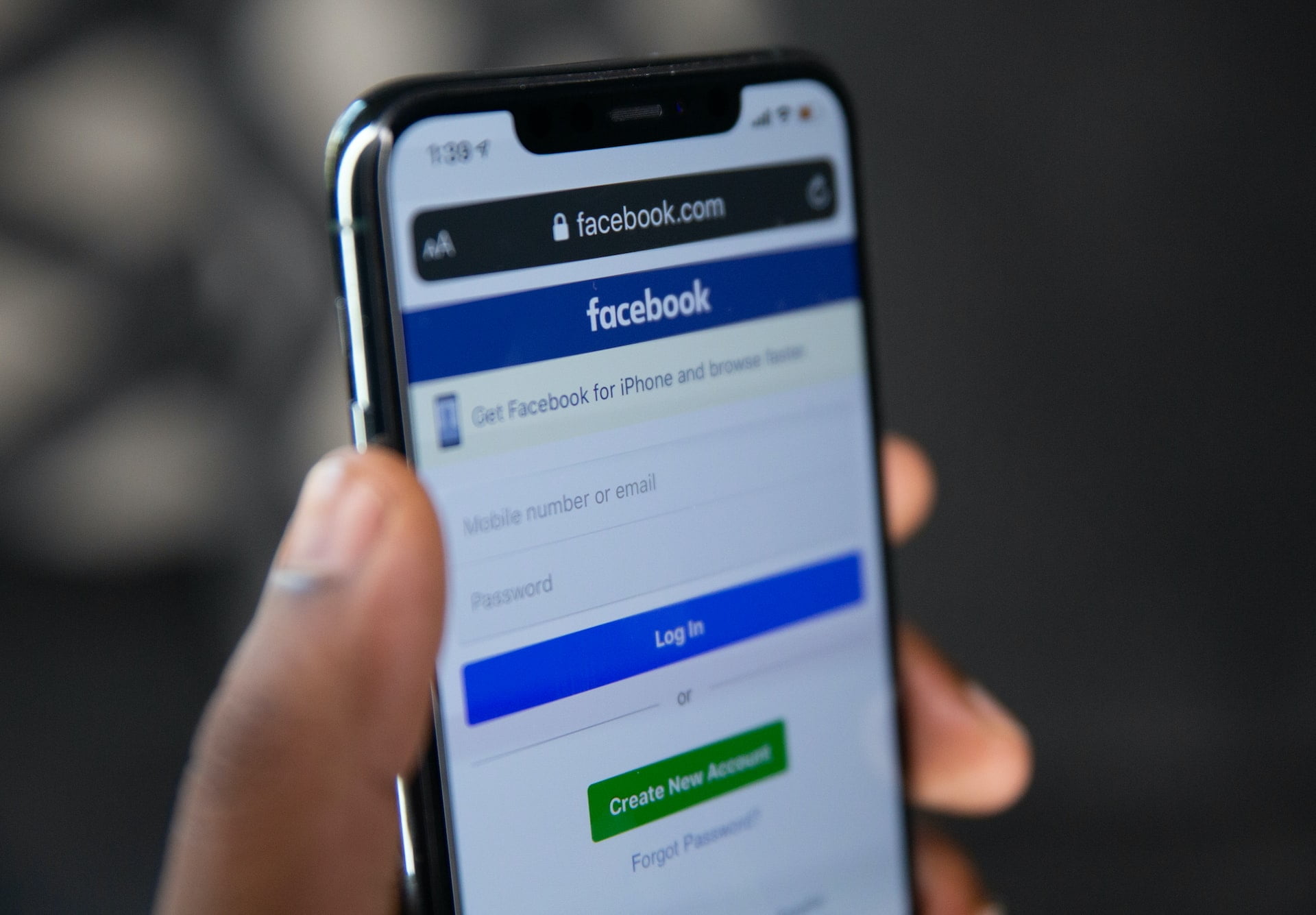Zastanawiasz się jak ukryć znajomych na FB? Niestety, z wielu prywatnych profili na Facebooku można czytać jak z otwartej księgi. Nawet jeśli widok publiczny ograniczymy we wszystkich możliwych opcjach, i tak garść informacji o nas będzie ogólnodostępna. Co jak co, ale nasze dane są już wystarczająco w sieci eksponowane, prawda?
Jak ukryć znajomych na FB? – spis treści
Przekopujemy się przez ustawienia prywatności na Facebooku
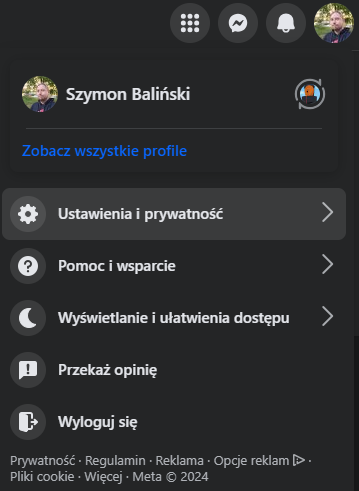
Gdy już odnajdziemy powyższe menu po zalogowaniu na portal społecznościowy Facebook, klikamy dalej Kontrola prywatności. To zabierze nas do kolejnego konfundującego menu, przygotowanego przez inżynierów Marka Zuckerberga.
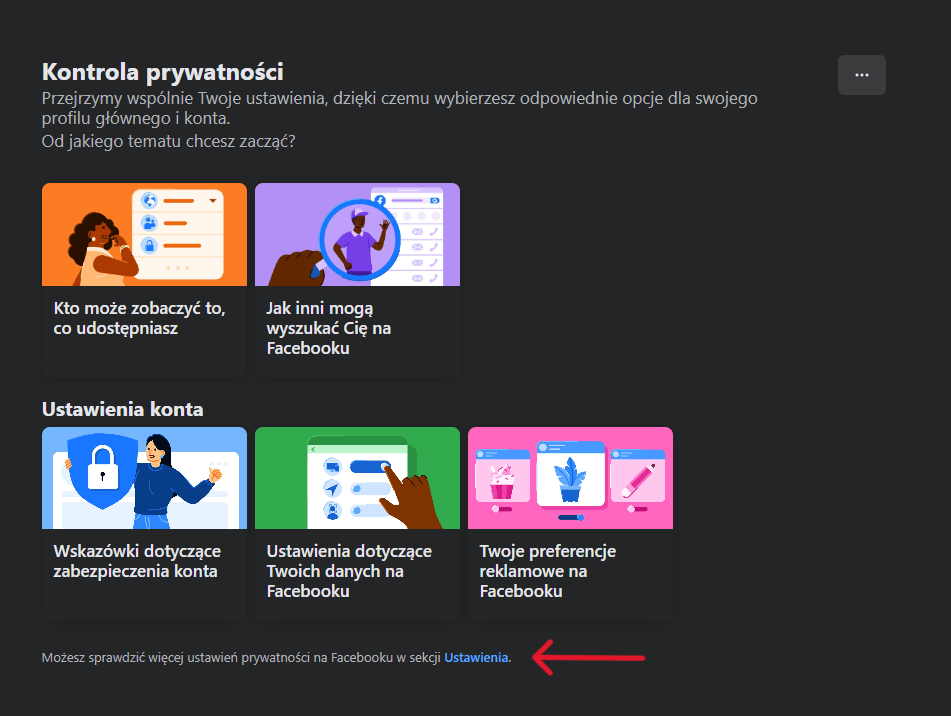
Jak ukryć znajomych na FB? Znajdujemy kluczową opcję
Jak sądzicie, którą z obrazkowych opcji tutaj wybieramy? Odpowiedź brzmi: żadną. Przechodzimy do pola Ustawienia, które jest podświetlone drobnym druczkiem na niebiesko. Otworzy nam się właściwe centrum ustawień.
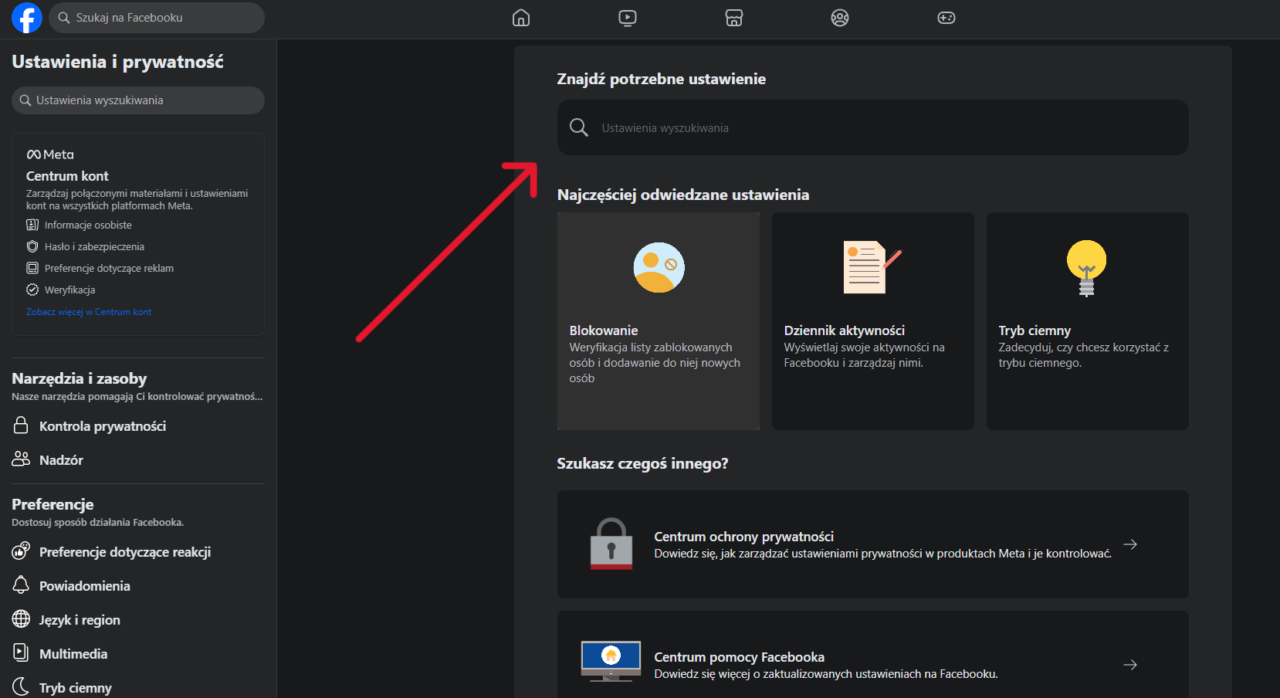
Teraz korzystamy z panelu wyszukiwania znajdującego się pod hasłem Znajdź potrzebne ustawienia. Wpisujemy tam hasło „znajomi”, by w prosty sposób odfiltrować to, co interesuje nas najbardziej. Tam znajdziemy m.in. opcję „Kto może zobaczyć listę moich znajomych”. Jesteśmy już blisko celu.
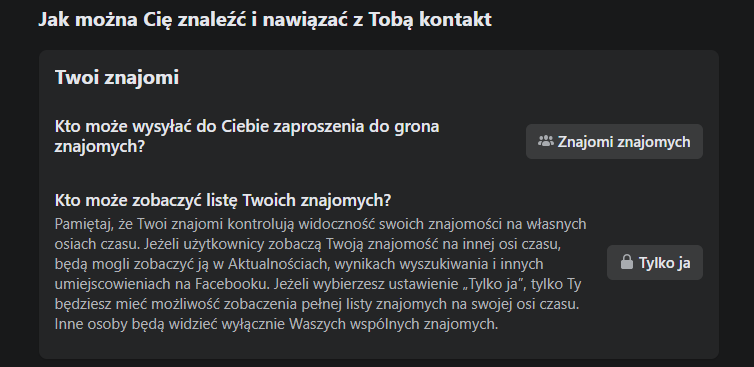
Gdy zobaczymy powyższe menu, pozostaje tylko zaznaczyć opcję Tylko Ja. Od tej pory, nikt inny nie zobaczy naszej listy znajomych.
Jak ukryć znajomych na FB z użyciem smartfona?
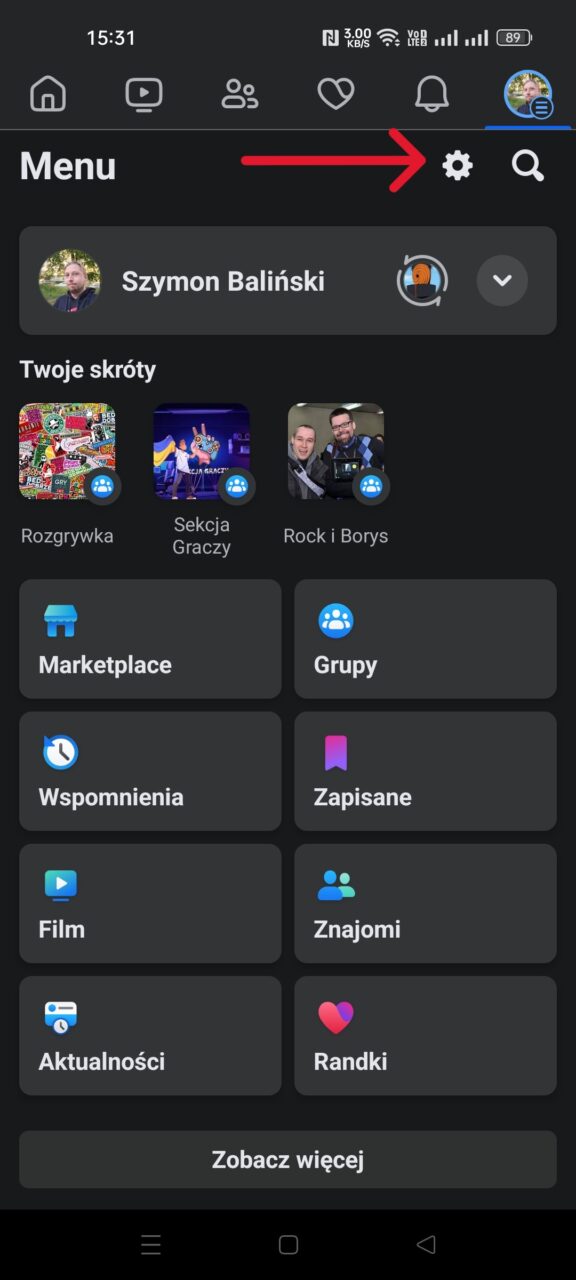
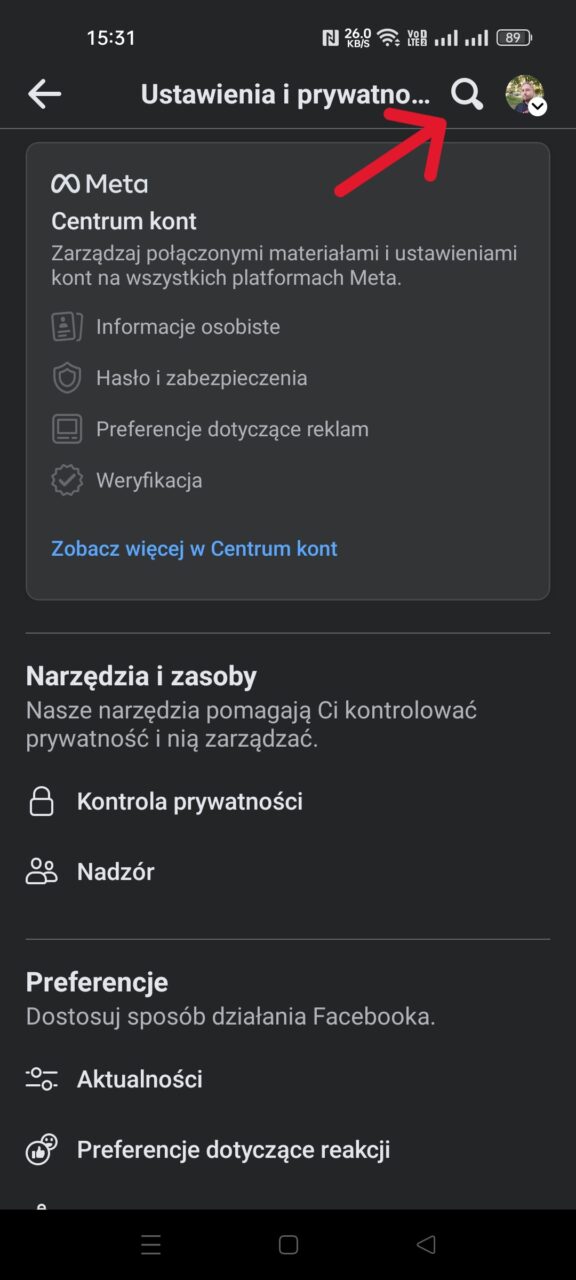
Sprawa przebiega analogicznie do tego, co robimy na komputerowych przeglądarkach internetowych. Po stuknięciu zębatki otworzy nam się główna strona ustawień, w której klikamy lupkę, by wyszukać interesujące nas opcje.
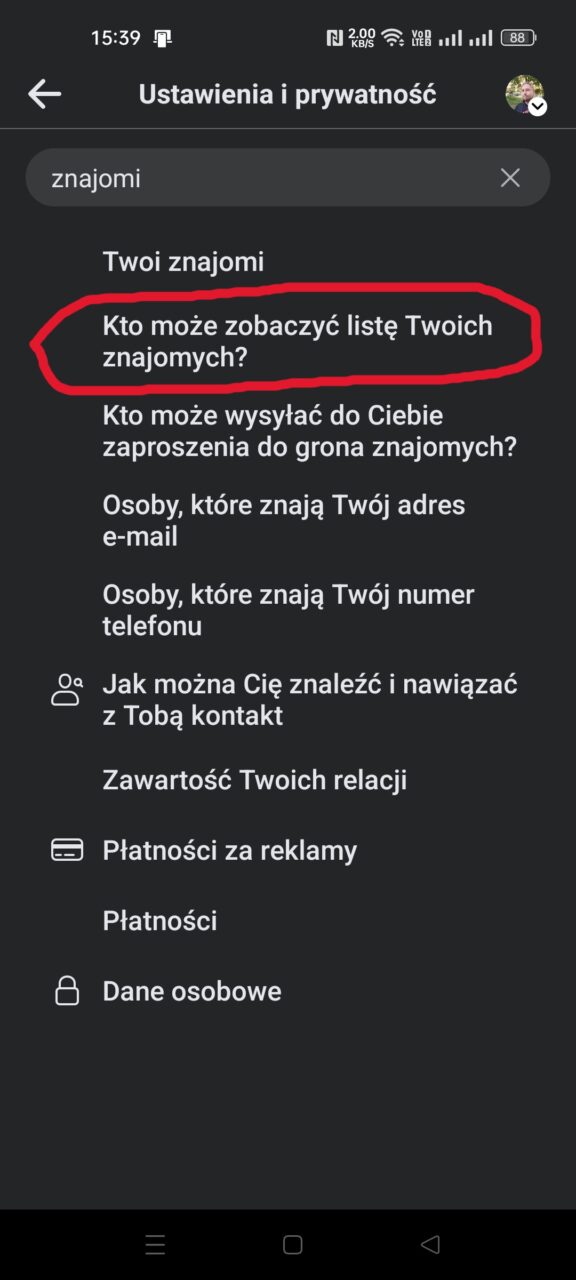
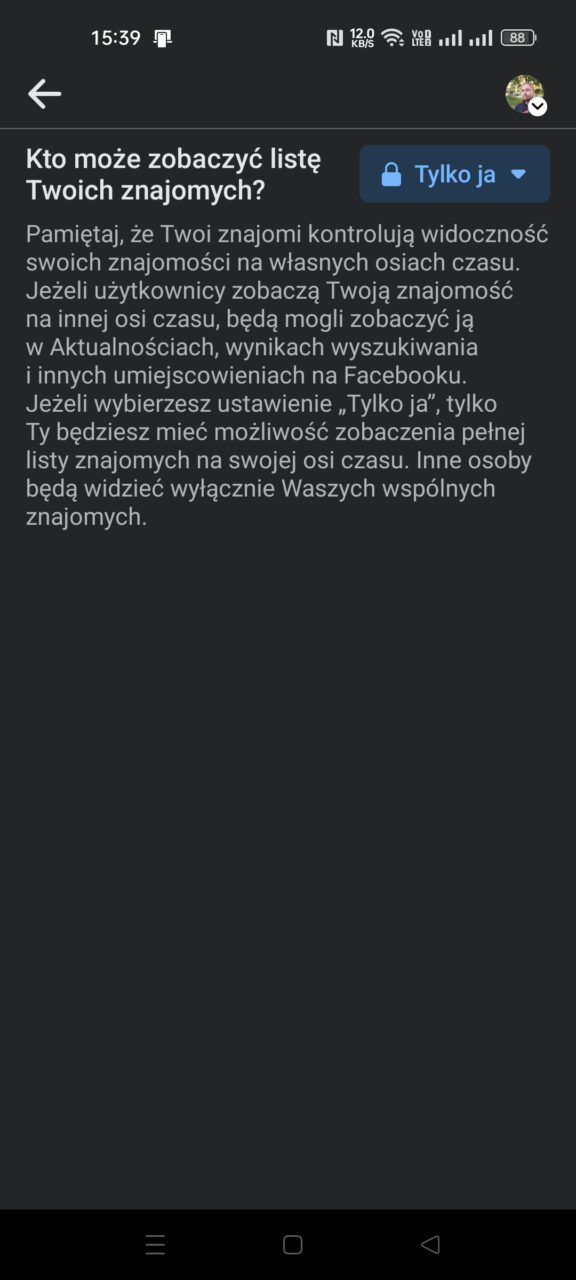
Tam również wpisujemy hasło „znajomi” i zmieniamy dokładnie to samo ustawienie, czyli „Kto może zobaczyć listę Twoich znajomych”. Teraz możecie odetchnąć i również sprawdzić jak wylogować się z Messengera.
Zdjęcie otwierające: Unsplash / solenfeyissa